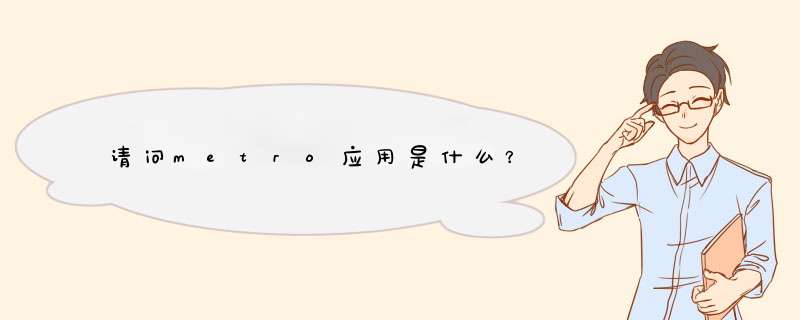
Metro 风格应用是一类新的应用程序,它在 Windows 8 设备上运行。Metro/Modern 风格应用与传统桌面应用不同,它具有单个的无边框窗口,默认情况下会充满整个屏幕,因而不会产生干扰。
Metro/Modern 风格应用可以支持多个布局和视图,可以在各种外形规格和显示大小上创建流畅和谐的体验。
扩展资料:
系统功能
分屏
Windows 8.1的Modern应用分屏功能有了改进,可以自定义2个应用需要的大小,甚至可在一个屏幕下运行3个应用。
小工具
在桌面右击任务栏,选择“属性”>“导航”。在该选项卡里,你会找到一大堆实用的小工具,如直接启动到桌面等。
重启应用程序
在Windows 8中,将应用程序拖动到屏幕底部,可彻底关闭该款应用。而在Windows 8.1中,以上 *** 作后应用程序会在后台继续运行,并在不使用它时最终将它关闭。或者拖动到屏幕底部后停留片刻,待缩略图翻转变为图标后再松开,可直接彻底关闭。
分批处理程序
在Windows 8.1中,微软提供了一个将整组拼贴转到新的或现有群组的功能,并可为其命名。这样一来,用户就拥有了一种易于导航的、类似于索引的视图,可浏览所有应用,让用户不必再把大多数应用都放到“开始”菜单里,而是只需要把经常使用的应用置于其中。
Miracast无线显示
Windows 8.1升级包括了全面支持Miracast无线显示技术,Miracast能够实现电脑、电视屏幕的无线同步。
默认设备加密
和 Windows RT 一样,Windows 8.1支持加密存储驱动器。要实现该功能,首先你的 PC 必须勾选一系列选项:支持安全启动,可信平台模块 2.0、Connected Standby。
宽带网络共享
Windows 8.1增加了网络分享功能。要与其它设备分享宽带很简单,打开“设置”>“PC设置”>“网络”>“连接”。然后选定你的移动网络,开启分享即可。另外,Windows 8.1支持全触摸Office,完美支持高质量图片。
参考资料来源:百度百科-Windows 8.1
Metro应用程序安装在“%systemRoot%\Program Files\WindowsApps(隐藏文件夹)”下,打开需要添加账户夺取权限。
1、右键点击“WindowsApps”文件夹:
选择“属性”,选择“安全”菜单,点击“编辑”。
2、添加“everyone`”账户:
在输入框中输入“everyone”,点击“检查名称”,如图,出现下划线,点击确定。
3、打开“WindowsApps”文件夹。
4、打开后文件命名:
例如,“人人网”的文件夹:”359109E9.HD_2.0.1.22_neutral__cc3c5k7dgdn90“。
5、若需要定位在哪个文件夹:
可以先打开这个应用程序,然后打开“任务管理器”,找到运行的程序,右键“属性”。
6、在常规中可以看到文件夹名称:
(在获得权限的前提下,右键选择“打开文件位置”,也能打开所在位置)。
方法有很多。
最常用的方法是:
用鼠标:在屏幕上边缘按住左键,拖动到下边缘
用键盘:Alt+F4
用触屏:从屏幕上边缘划到下边缘
另外可以打开任务管理器,从中关闭任何应用程序,包括Metro应用。
打开任务管理器的方法包括:
在任务栏点击鼠标右键,选择“任务管理器”
按Ctrl+Alt+Delete,点击“任务管理器”
在屏幕左下角点击鼠标右键,选择“任务管理器”
另外如果你使用Windows 8.1并安装了去年的某个重大更新,或者使用Windows 10技术预览版,还可以使用以下方式:
点击右上角的叉。如果看不到这个叉,将鼠标移到屏幕上边缘
将鼠标移到屏幕下边缘(或者你的任务栏所在的那个边缘),可以叫出任务栏,在任务栏上右键点击应用图标然后选择“关闭窗口”
欢迎分享,转载请注明来源:内存溢出

 微信扫一扫
微信扫一扫
 支付宝扫一扫
支付宝扫一扫
评论列表(0条)